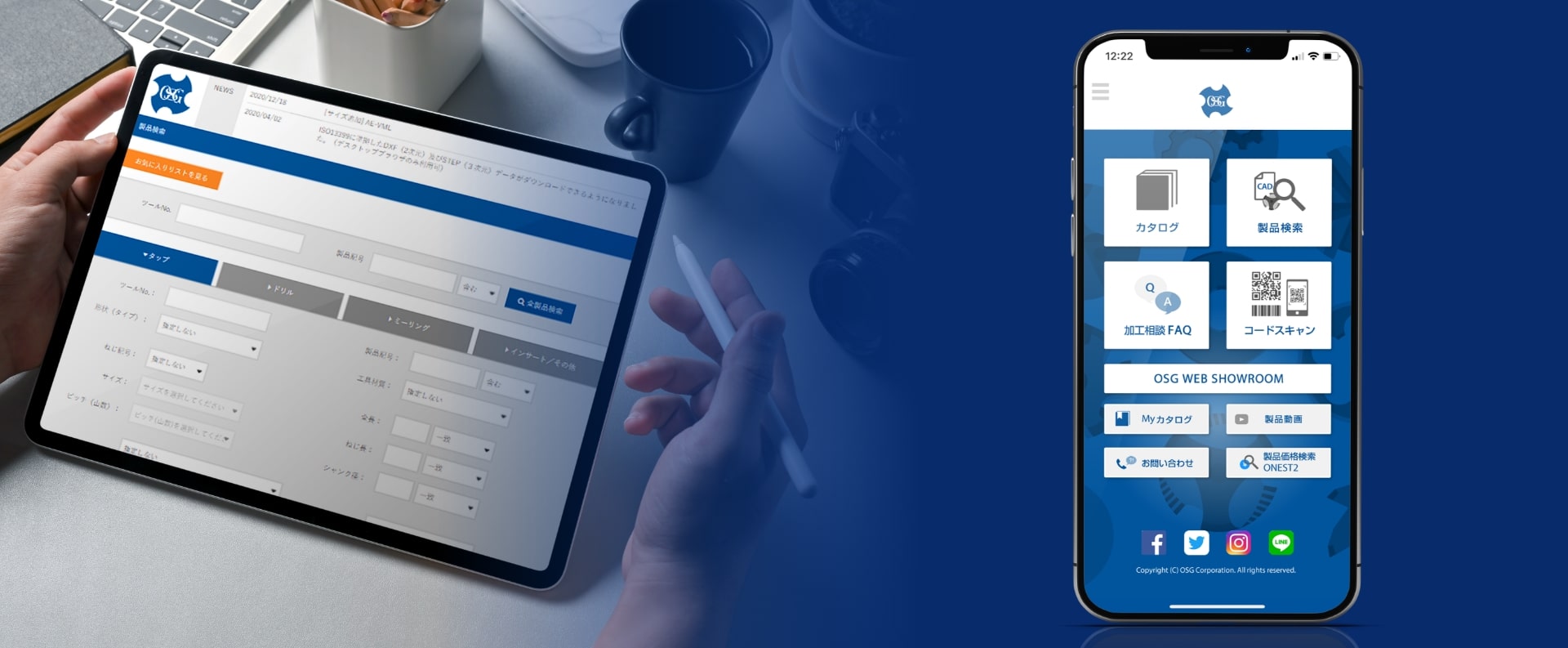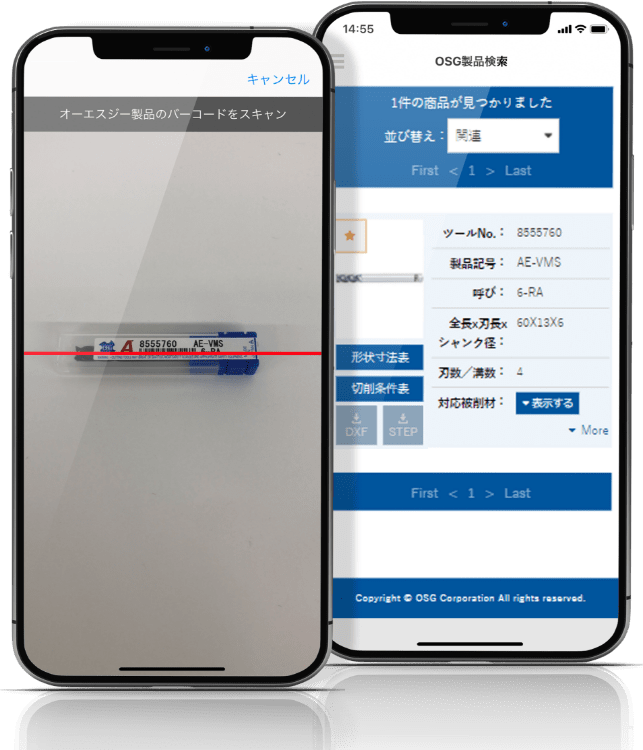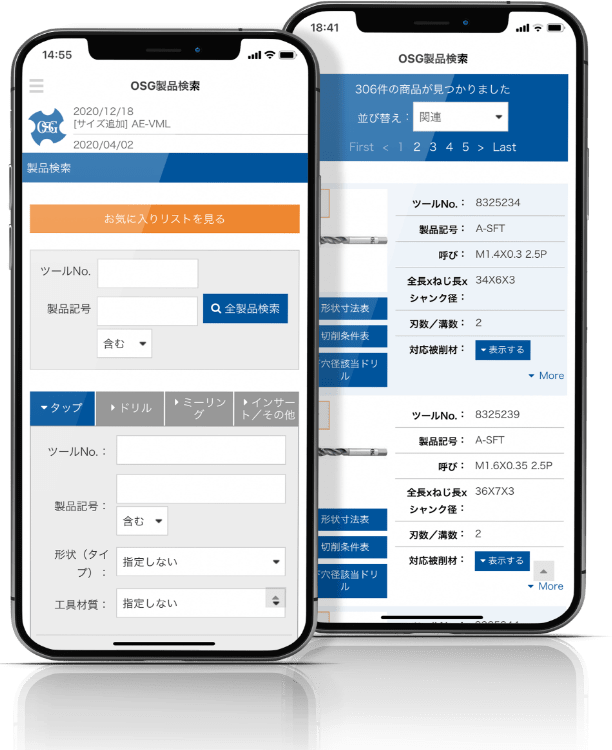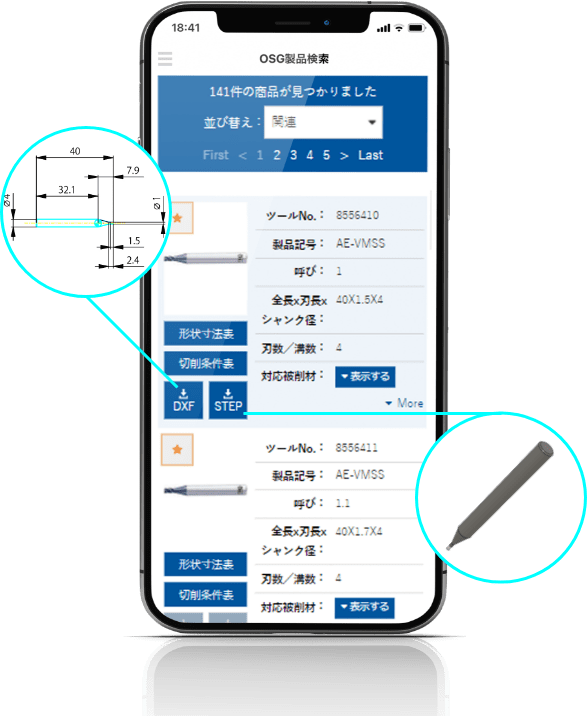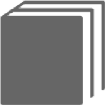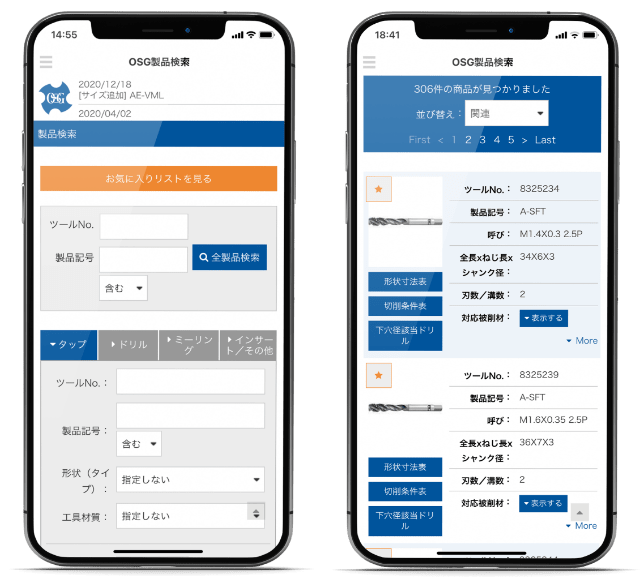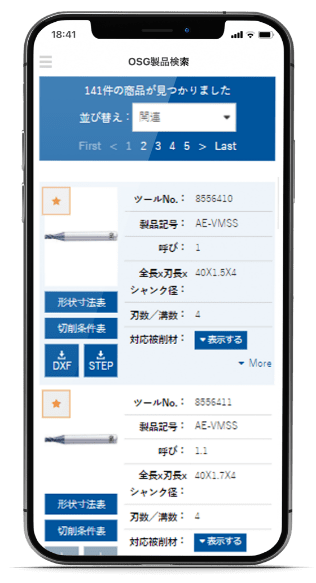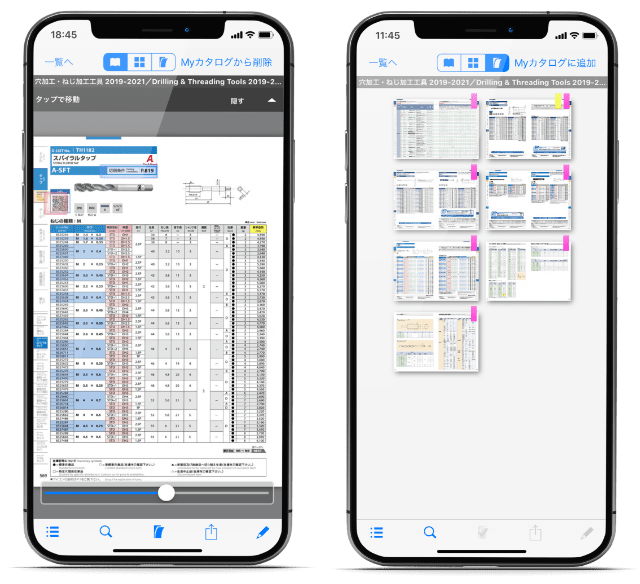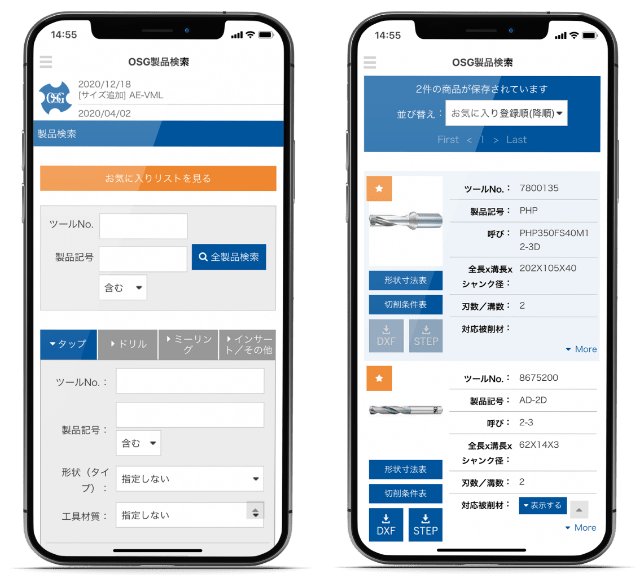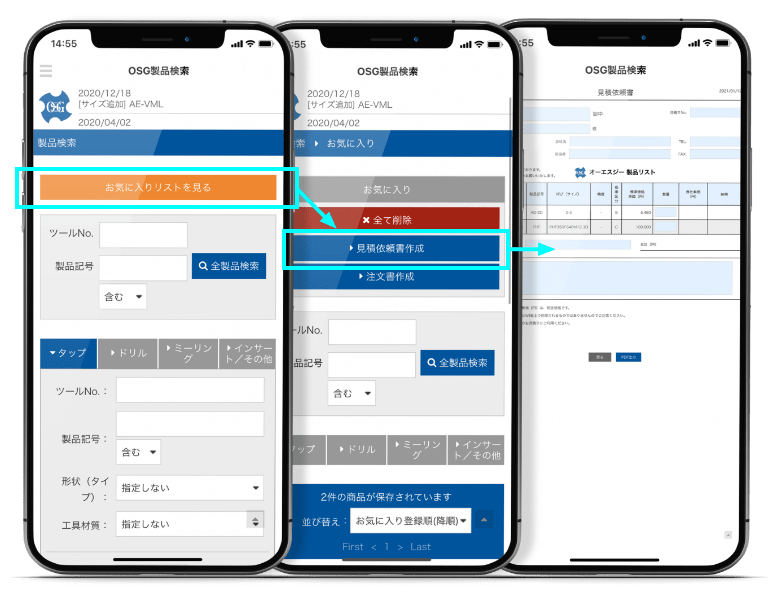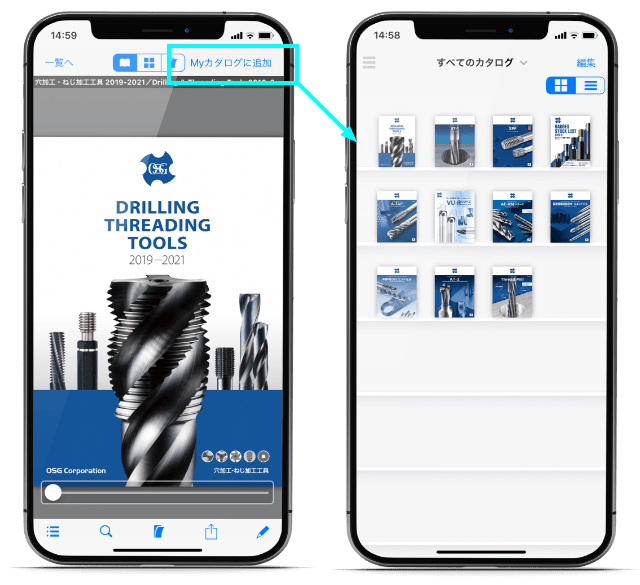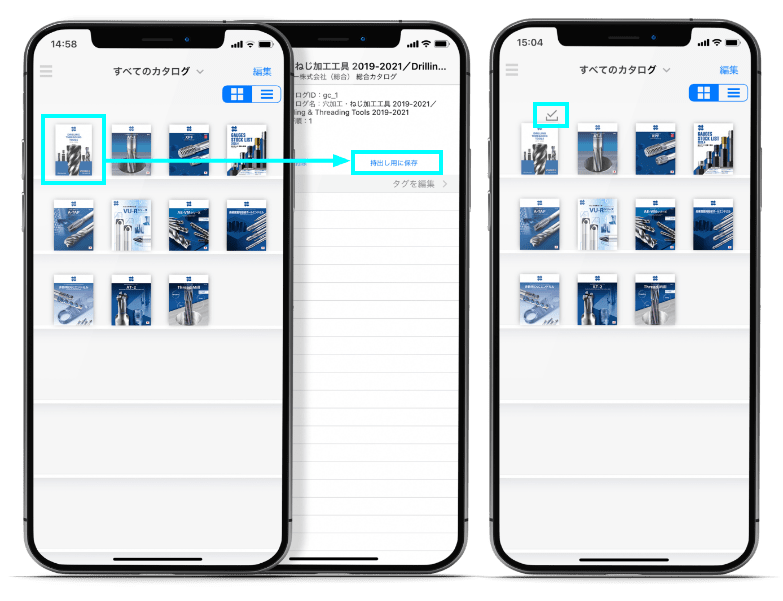主な機能
製品検索
-

形状やサイズなどの条件から最適な工具を選定できます。
-
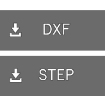
製品のDXFファイル・STEPファイルをダウンロードできます。
-
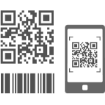
コードスキャン アプリ限定
バーコード・二次元コードに対応したスキャン機能です。
※二次元コードは一部製品に限ります
-
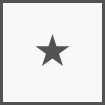
製品検索で検索した工具をお気に入りリストに登録することができます。
-
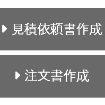
製品検索のお気に入りリストを元に「見積依頼書」や「注文書」を作成することができます。
デジタルカタログ
その他豊富なコンテンツ
ホーム画面説明
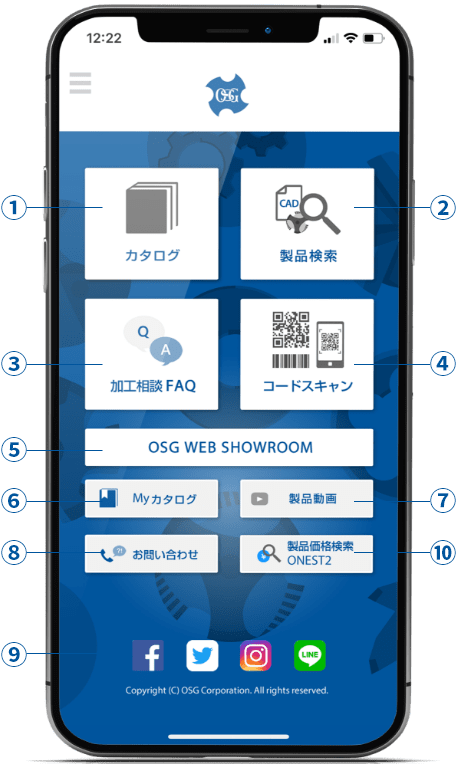
-
①カタログ
最新の総合カタログや製品カタログを時間・場所問わず閲覧できます。
-
②製品検索
形状やサイズなどの条件から最適な工具を選定できます。
-
③加工相談FAQ
工具や加工に関するよくある質問をQ&A形式でまとめています。
-
④コードスキャン アプリ限定
バーコード・二次元コードに対応したスキャン機能です。
※二次元コードは一部製品に限ります -
⑤OSG WEB SHOWROOM
新製品のご紹介やWEBセミナーなど、様々な情報をお届けします。
HOW TO USE
コードスキャンの使い方 アプリ限定
-
STEP1
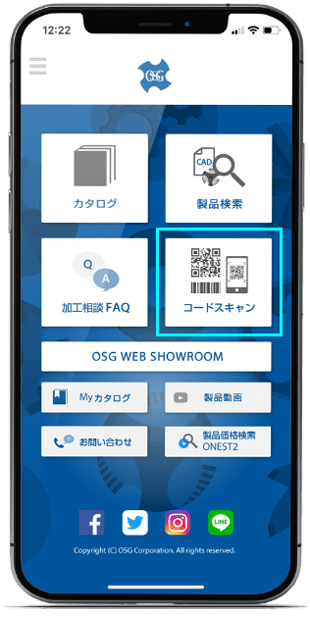
コードスキャンボタンをタップしてカメラを立ち上げます。
-
STEP2
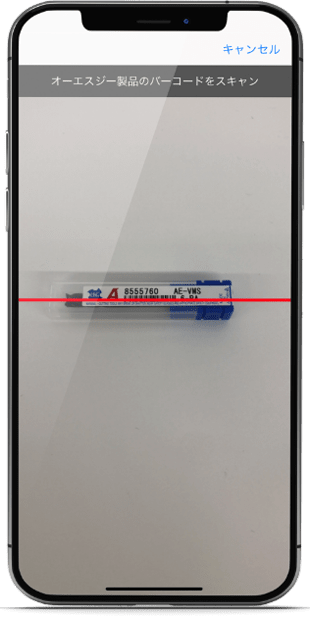
製品ケースのラベルに印字されているバーコードを読み取ります。
-
STEP3
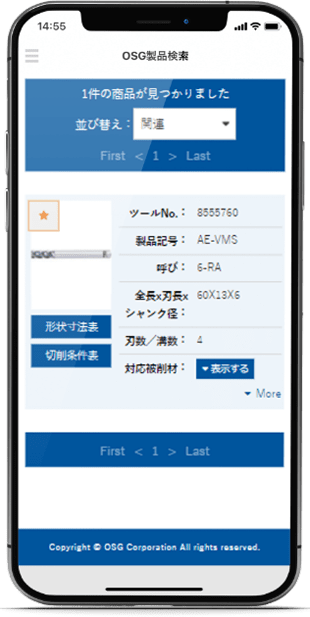
製品のスペック情報や切削条件を調べることができます。
-
STEP1
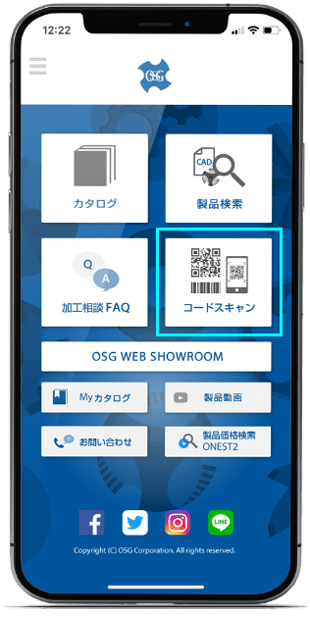
コードスキャンボタンをタップしてカメラを立ち上げます。
-
STEP2
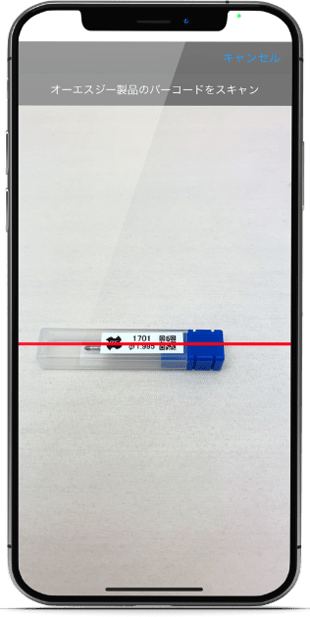
製品のケースラベルに印字されている二次元コードを読み取ります。
-
STEP3
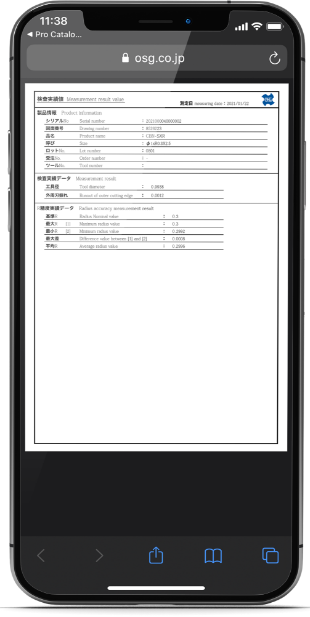
検査成績表などのデータを取得できます。※二次元コードは一部製品に限ります
タップの下穴径に該当するドリルの調べ方

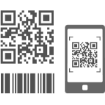
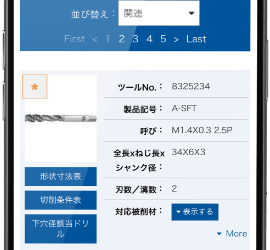
使用するタップの製品ケースに印字されたバーコードを「コードスキャン」でスキャンもしくは「製品検索」で検索し、表示されたタップの「下穴径該当ドリル」ボタンより確認できます。
購入を検討している工具のリスト管理方法

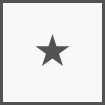
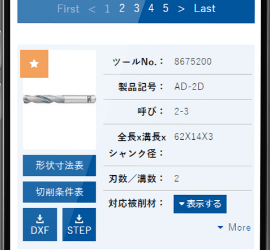
「製品検索」より検討している工具をお気に入りリストに登録することができます。製品画像左上にある星マークを選択するとお気に入りリストに追加されます。
見積依頼書・注文書の作成方法

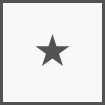
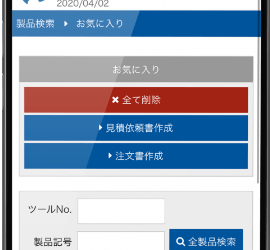
「製品検索」のお気に入りリストから「見積依頼書」と「注文書」を作成できます。
CADデータのダウンロード方法

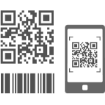
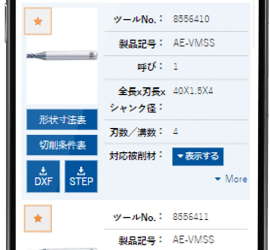
製品検索に表示される「DXF」「STEP」ボタンよりデータがダウンロードできます。コードスキャンからも使用可能です。
Myカタログ登録方法
アプリ限定
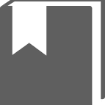
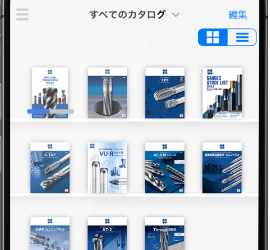
登録したいカタログの表紙を長押しし、「Myカタログに追加」ボタンをタップすると「Myカタログ」に追加されます。
オフライン環境でのカタログ閲覧方法 アプリ限定
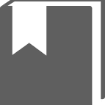
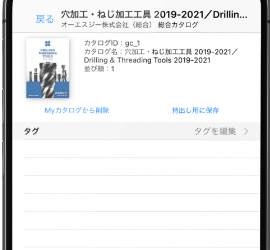
「Myカタログ」に登録したカタログの表紙を長押しし、「持出し用に保存」ボタンをタップするとオフライン環境でも閲覧ができます。
ヘルプ
- Q アプリダウンロードの方法を教えてください。
-
A App Store・Google Playより「オーエスジー」と検索いただくか、以下よりダウンロードください。
対応端末 iPad / iPhone : 4.3? Android : 2.2?
- Q 「コードスキャン」ボタンでうまくバーコードが読み取れません。対処方法を教えてください。
-
A バーコードの印字が不鮮明な場合や汚れている場合は、うまく読み込めない可能性があります。
汚れなどを取り除いていただき再度読み込んでください。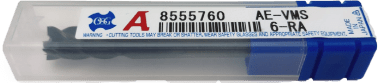
- Q 「コードスキャン」ボタンを押してもカメラが立ち上がりません。
-
A スマートフォンの設定にて、カメラのアクセスが許可されているか確認ください。
- Q 製品ラベルのバーコードが破損しており、「コードスキャン」で読み取れません。対処方法を教えてください。
-
A 「製品検索」内のツールNo.欄にバーコード上の数字を直接入力し、検索してください。

- Q アプリが起動しません。対処方法を教えてください。
-
A 以下の方法をお試しください。
・端末の再起動
・OSのバーションを最新バージョンにアップデート
・アプリをアンインストールしていただいたのち再インストール
(アンインストールするとアプリは初期化されます) - Q このアプリの対応端末を教えてください。
-
A 対応端末は次の通りです。iPad/iPhone iOS:4.3~ Android:2.2~
- Q 製品検索で検索結果が0件でした。どうしたらいいですか?
-
A 条件を変更して再度お試しください。
- Q アプリを再インストールしたらお気に入りリスト内の製品が消えてしまいました。復元は可能ですか?
-
A 復元はできませんので再度登録してください。
- Q PCで登録したお気に入りリストをアプリでも確認したいのですが、できますか?
-
A お気に入りリストはご使用のデバイスに依存しますので、共有することはできません。
- Q 複数のお気に入りリストを作成したいのですが、可能ですか?
-
A 複数のお気に入りリストは作成できません。